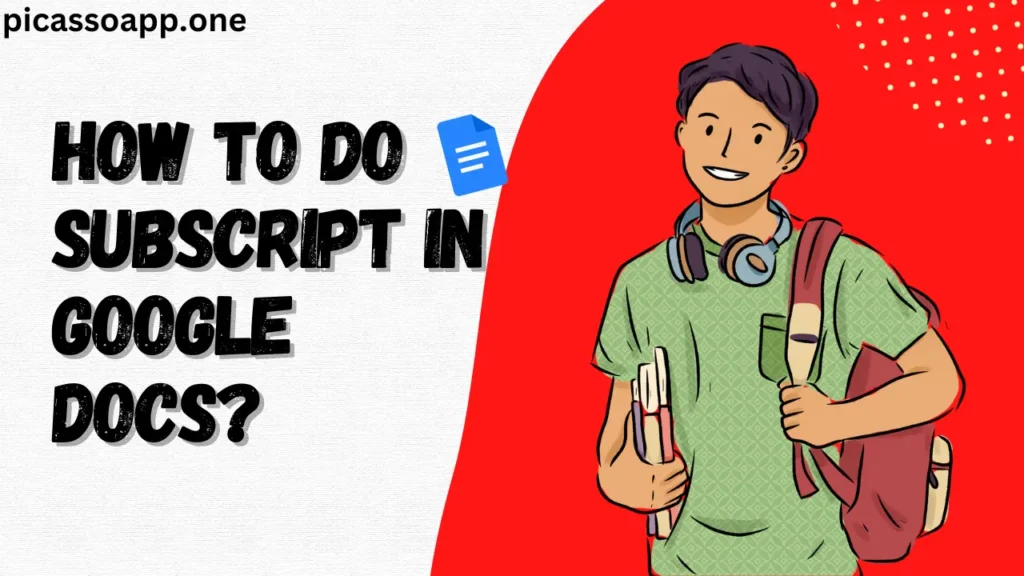
Ik denk dat we allemaal wel eens in een situatie zijn geweest waarin we subscripts wilden toevoegen aan een document in Google-documenten maar weet niet hoe.
Als je wilt weten hoe je subscript kunt toevoegen, dan ben je hier aan het juiste adres! Laat me je vertellen dat het heel gemakkelijk is; volg gewoon de stappen die in het artikel worden genoemd en je zult geen fouten tegenkomen.
Inhoudsopgave
Wat is een Subscript?
Laten we het, voordat we in het "hoe" duiken, hebben over wat subscript is. Subscript is een stijl van tekstopmaak waarbij tekens kleiner en iets onder de normale tekstregel worden weergegeven.
Ik zal het uitleggen met een voorbeeld - je hebt vast wel eens wetenschappelijke vergelijkingen gezien zoals H₂O. Hierin is het kleine getal 2 subscript.
Waar Subscript opmaak Wordt gebruikt?
Subscript wordt voornamelijk gebruikt in -
- Wetenschappelijke notaties
- Scheikunde
- Wiskundige formules, enz.
Als je wilt dat je document er professioneel uitziet, moet je subscripts toevoegen waar dat nodig is. Bijvoorbeeld - in plaats van de formule van water zo te schrijven - H2O, moet je op deze manier schrijven - H₂O.
Waarom Subscript gebruiken in Google Documenten?
Als je denkt: "Waarom zou ik moeite doen voor subscripties?hen listen, my friend, it’s all about precision. When writing formulas or notations, it’s essential to have that clarity. If you want your readers not to misinterpret your document, then you should add subscripts where necessary.
Stappen om Subscript in Google Docs in te voegen
Het is makkelijker dan je denkt. Hier is een stap-voor-stap handleiding:
Het menu Formaat gebruiken
Dit is de eenvoudigste manier om subscript aan je tekst toe te voegen.
Stap 1: Markeer de tekst
The first and most important thing is to highlight the text you want to turn into subscript. Here, by highlight, I mean select.
Stap 2: Open het menu Formaat
Next, move your cursor to the top of your Google-documenten window and select the “Format”(1st option).
Stap 3: Selecteer de optie Subscript
Then select “Text>Subscript”.
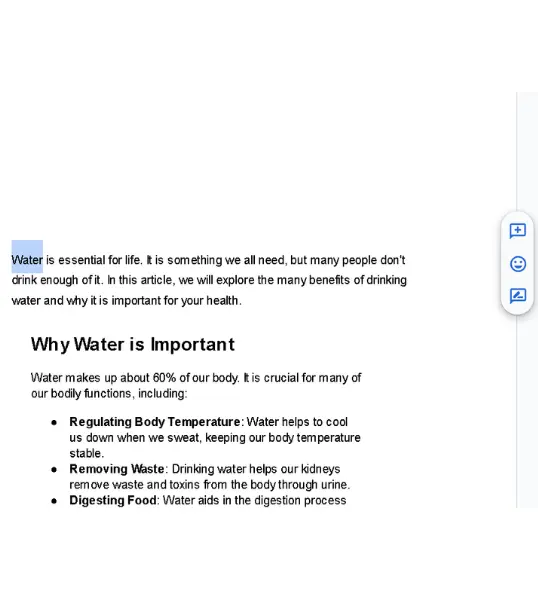

Je kunt ook sneltoetsen gebruiken om subscript -
- Op Windows: Druk op
Ctrl + ,(komma) - Op Mac: Druk op
Cmd + ,(komma)
Markeer gewoon je tekst, druk op de snelkoppeling en klaar is kees.
Alternatieve methode voor het toevoegen van Subscript
U kunt ook Google Docs add-ons; Er zijn enkele ad-ons die ook kunnen worden gebruikt om subscripts toe te voegen.
Hoe Subscript niet correct weergeven oplossen?
Een veelvoorkomend probleem waar veel gebruikers mee te maken krijgen, is dat het subscript niet goed wordt weergegeven wanneer je het document exporteert of afdrukt.
Ik raad je dus aan om ervoor te zorgen dat de opmaak van je document correct is door een voorbeeld te bekijken in het gewenste formaat (PDF, afdrukken, enz.) voordat je je werk afrondt.
Slotopmerkingen
Ik hoop dat je met bovenstaande stappen subscript hebt kunnen toevoegen. Je denkt misschien dat subscript een klein detail is, maar in de juiste context is het erg belangrijk.
FAQs
Kan ik de subscriptgrootte aanpassen in Google Documenten?
Nee, je kunt de lettergrootte van de subscriptie niet aanpassen. De opmaak wordt vooraf ingesteld door Google Documenten.
Werkt subscript op alle apparaten die Google Documenten gebruiken?
Ja, subscriptopmaak werkt op alle apparaten, het maakt niet uit of je op een pc, Mac of mobiel zit.